
Her geçen gün Türkiye’deki artan modem markalarından biri olan D-Link’in D-Link DSL-500G modem kurulum işleminin nasıl gerçekleştirileceğini açıklayacağım.
D-Link DSL-500G Modem Kurulumu
D-Link DSL-500G modem kurulum işlemini gerçekleştirmek için önce bağlantı kurduğunuz bir bilgisayara ihtiyacımız olacak.
Bilgisayarınızdan (Internet Explorer, Google Chrome, Mozilla Firefox, vb.) Herhangi bir İnternet tarayıcısını açarak, 192.168.1.1 adres satırına giriş yapalım. Açılan ekrandaki kullanıcı adı ve şifre bölümüne giriş yapalım. Giriş yapamadıysanız, daha önce modem arabirim giriş parolasını değiştirmiş olabilirsiniz. Tekrar giriş yapmak için modeminizi “Sıfırla” düğmesi yardımıyla fabrika ayarlarına götürebilir ve modemin şifresini sıfırlayabilirsiniz. (Modeminizi fabrika ayarlarına götürmek için, cihazın arkasındaki veya altındaki sıfırlama çukuruna sivri bir nesne yardımıyla modem üzerindeki “ADSL” ışığı olana kadar yazdırılmanız gerekir.)
D-Link DSL-500G Arayüz Giriş Parolası
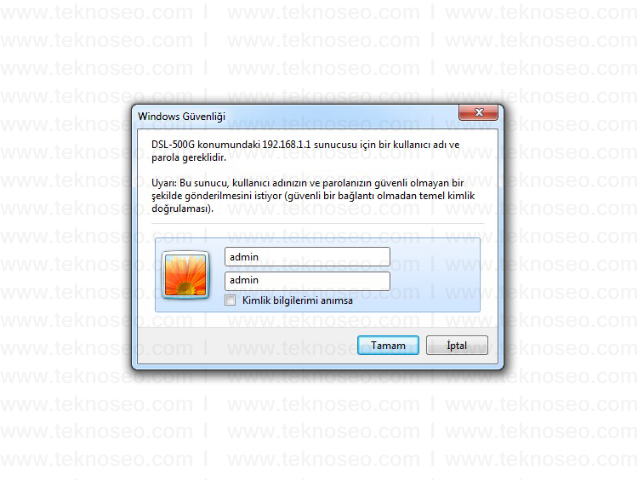
D-Link Modem Arabirim ekranını açacaksınız. İnternet ayarlarını yapılandırmak için, “Hızlı Yapılandırma” bölümüne girmek için sol taraftaki menüden “Ana Sayfa” düğmesine basalım.
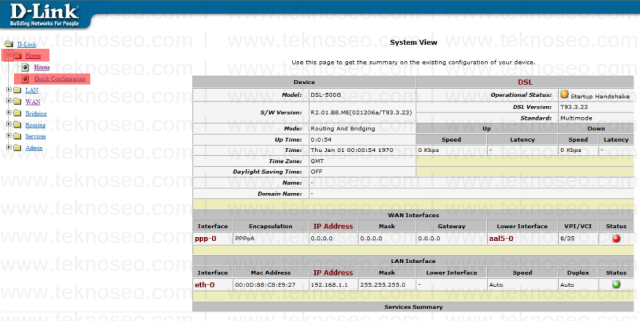
D-Link DSL-500G İnternet Ayarları
Hızlı yapılandırma ekranındaki ayarlar aşağıdaki gibi olacaktır.
PVC değerini 0 olarak seçelim. İşlem modu bölümünü etkinleştirme olarak seçelim. PPPOA VC-MUX olarak bağlantı türü bölümünü seçelim. VPI değeri için 8 ve VCI değeri için 35 yazalım. Köprü bölümünü devre dışı bırakarak seçelim. Kullanıcı adı bölümünde hizmet sağlayıcınız tarafından size verilen ADSL kullanıcı adınızı yazayım. Parola bölümünde, hizmet sağlayıcınız tarafından size verilen ADSL kullanıcı şifrenizi yazalım. DNS Kullanım Bölümü için Etkinleştir bölümünü seçelim.
Ayarları doğru bir şekilde gerçekleştirdikten sonra, “Gönder” düğmesine basarak yaptığımız ayarları kaydedelim.
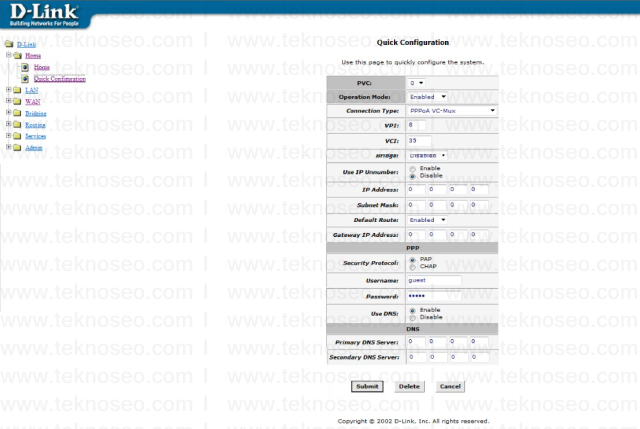
Kullandığınız modem kablosuz değildir ve yalnızca kablolu bir bağlantı ile kullanabilirsiniz. Kablosuz olarak performans göstermek istiyorsanız, modeminizi değiştirmeniz gerekir.
D-Link DSL-500G Modem Kurulumu
İşlemlerimizden sonra İnternet hizmetini kullanmaya başlayabilirsiniz. Hala İnternet hizmetini kullanamıyorsanız, altyapınızda herhangi bir sorun olup olmadığını öğrenmek için servis sağlayıcınızla iletişime geçebilirsiniz ve gerekirse bir hata kaydı oluşturabilirsiniz.